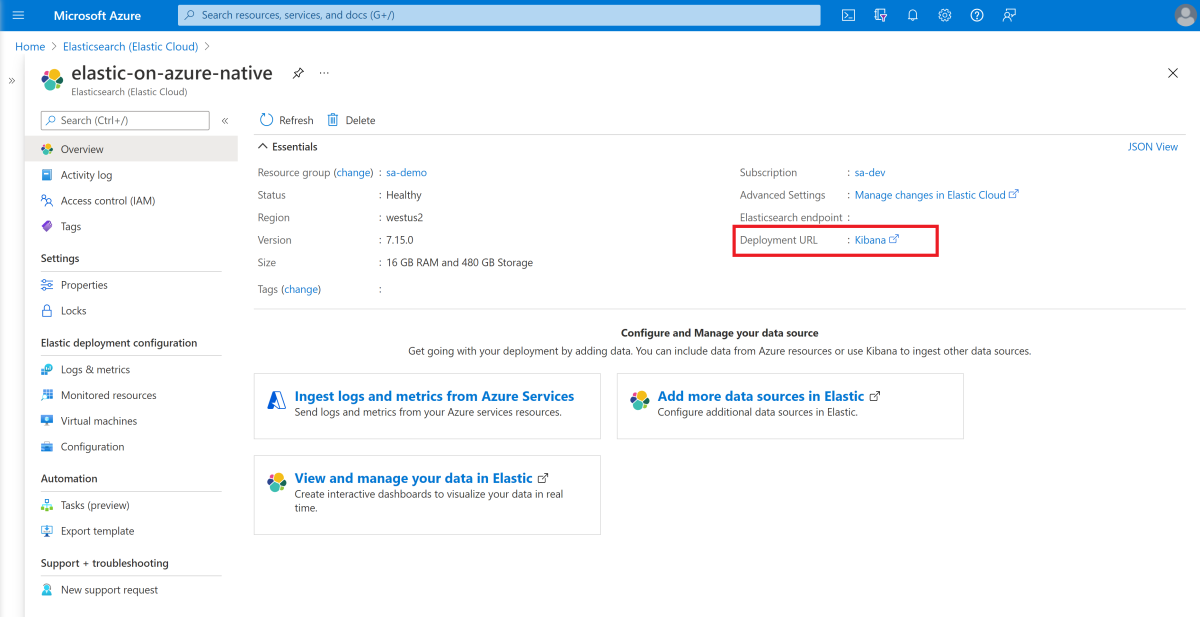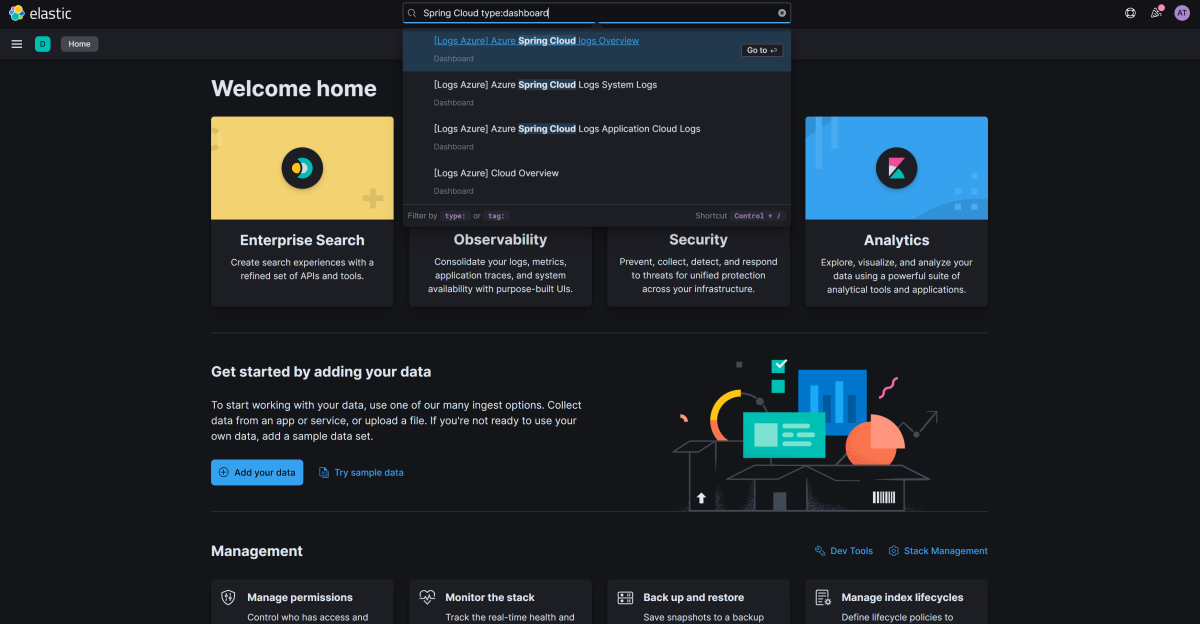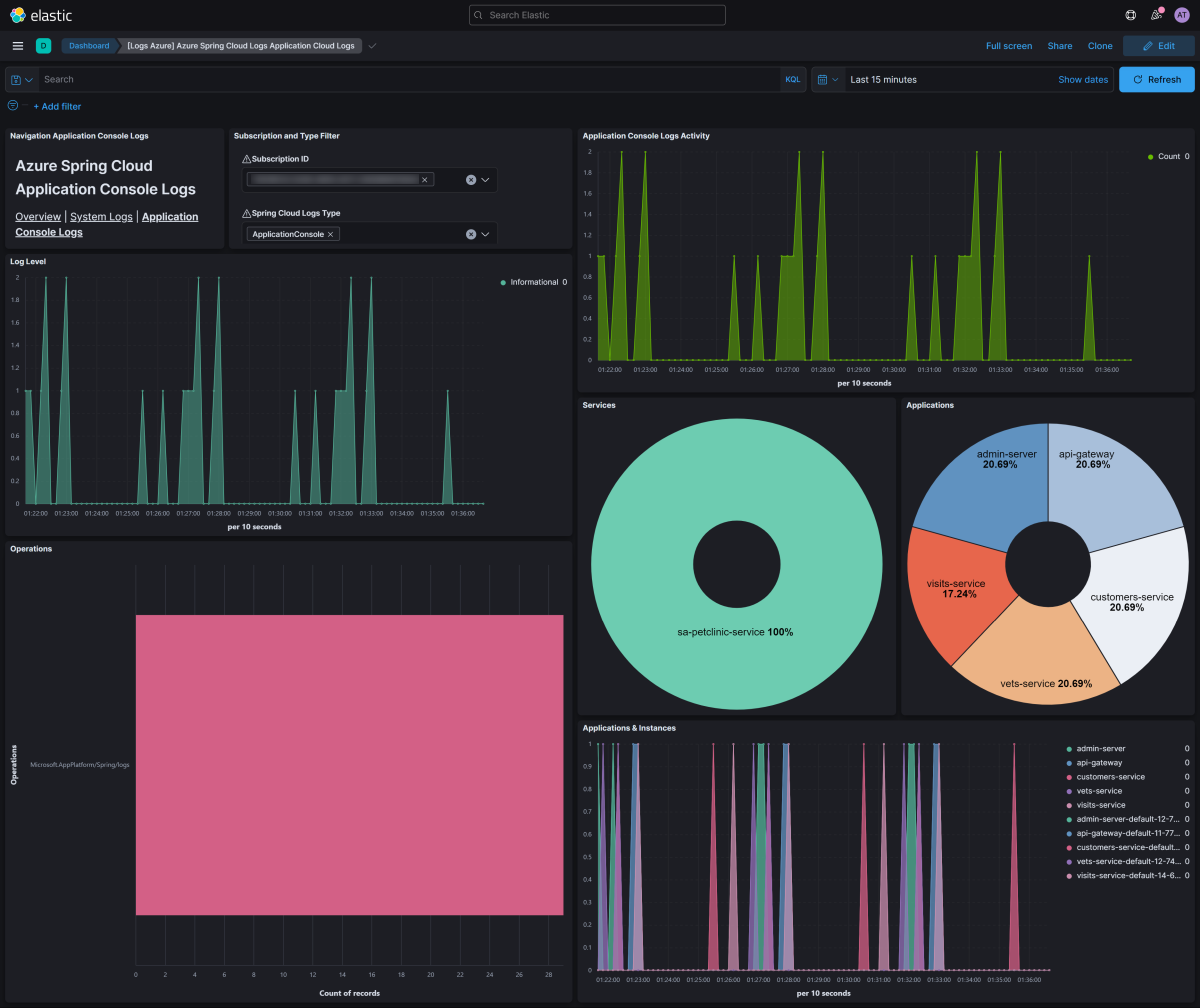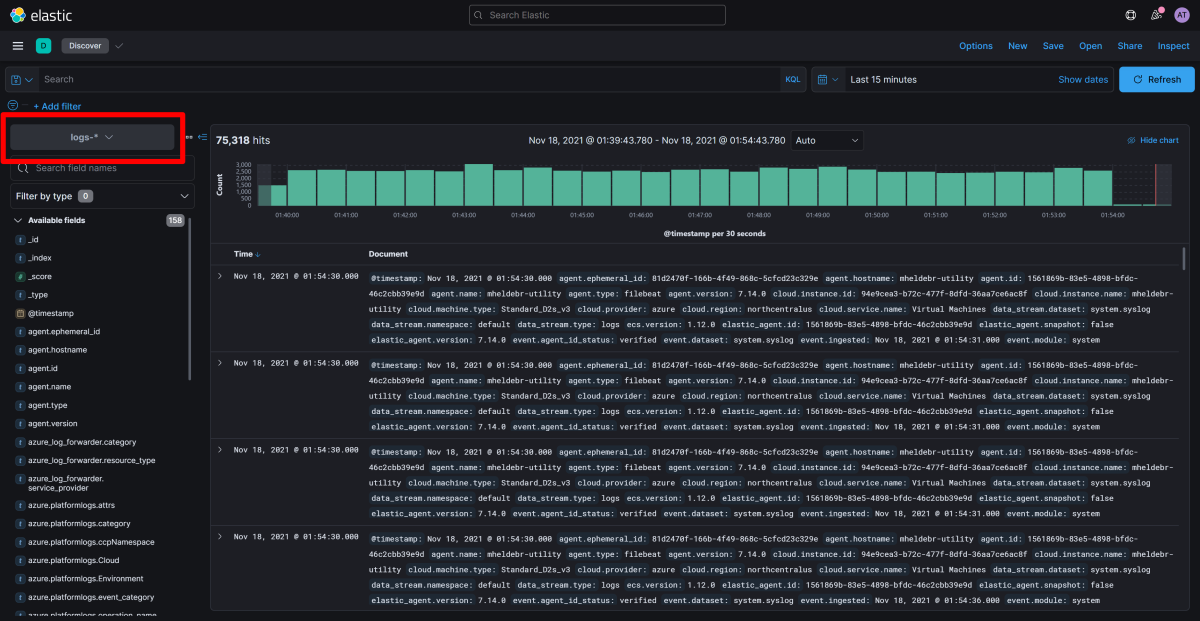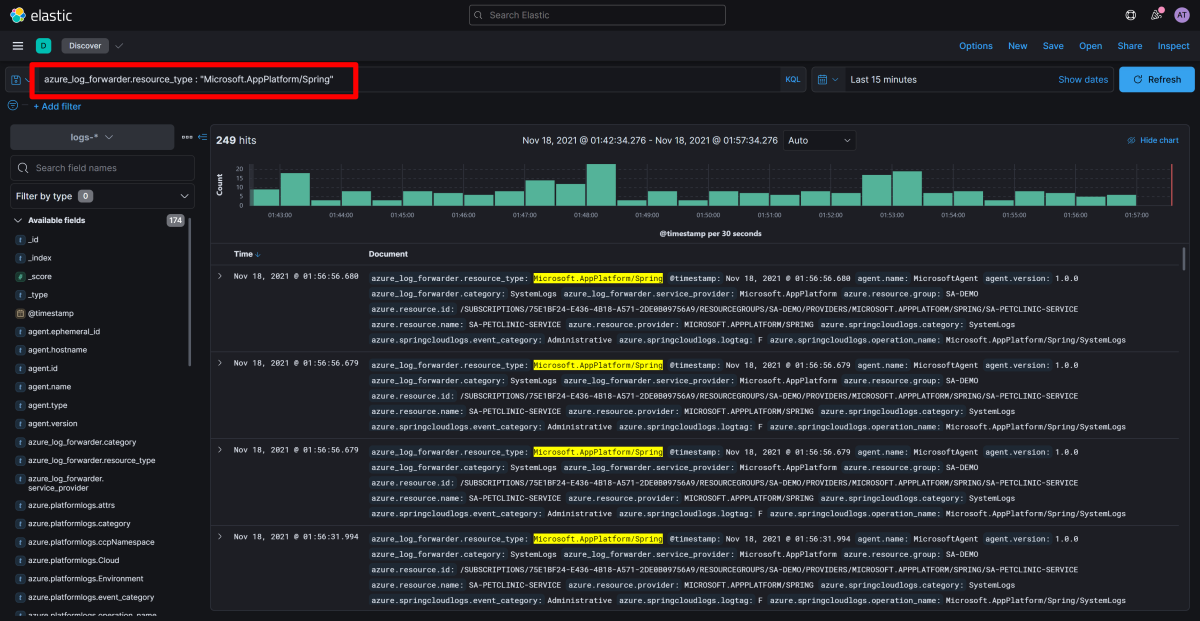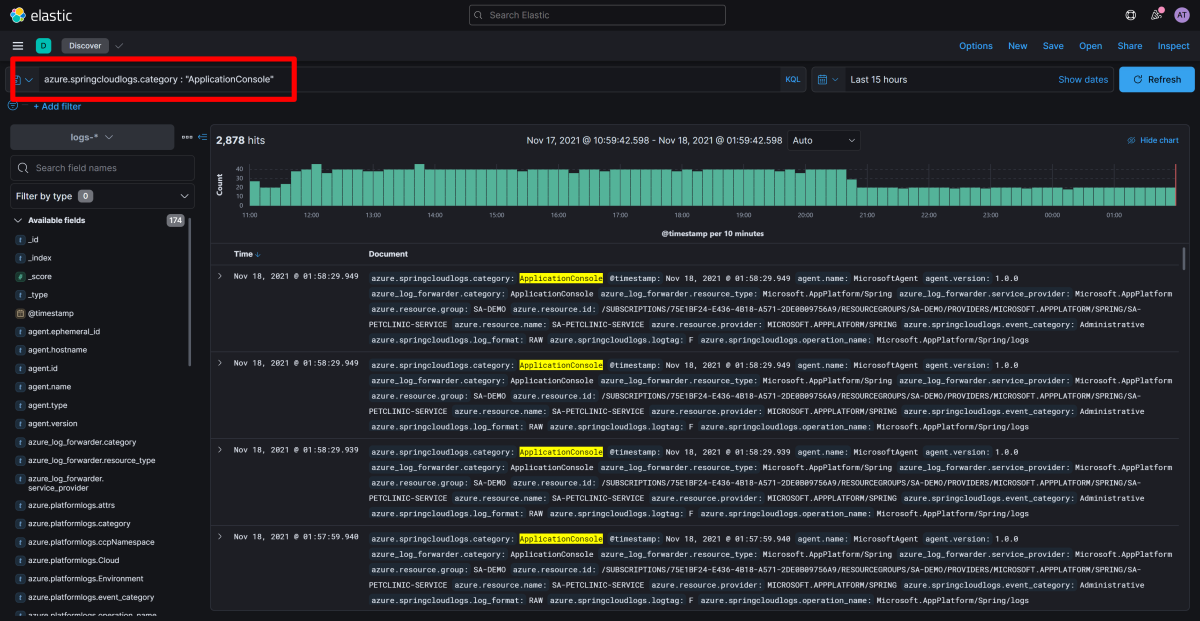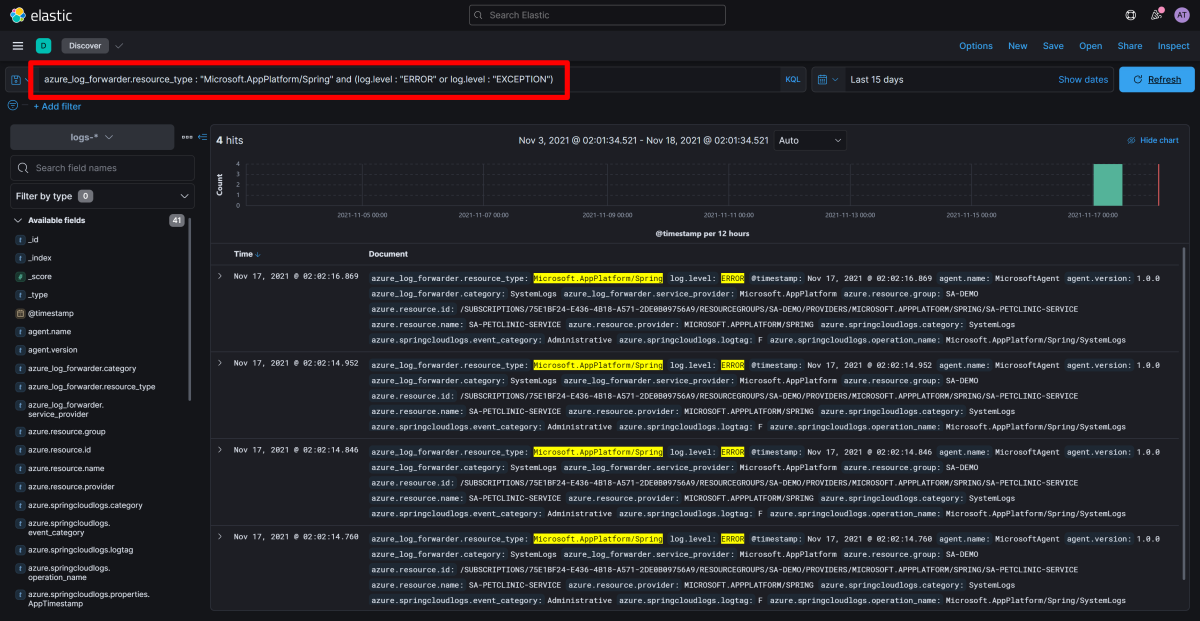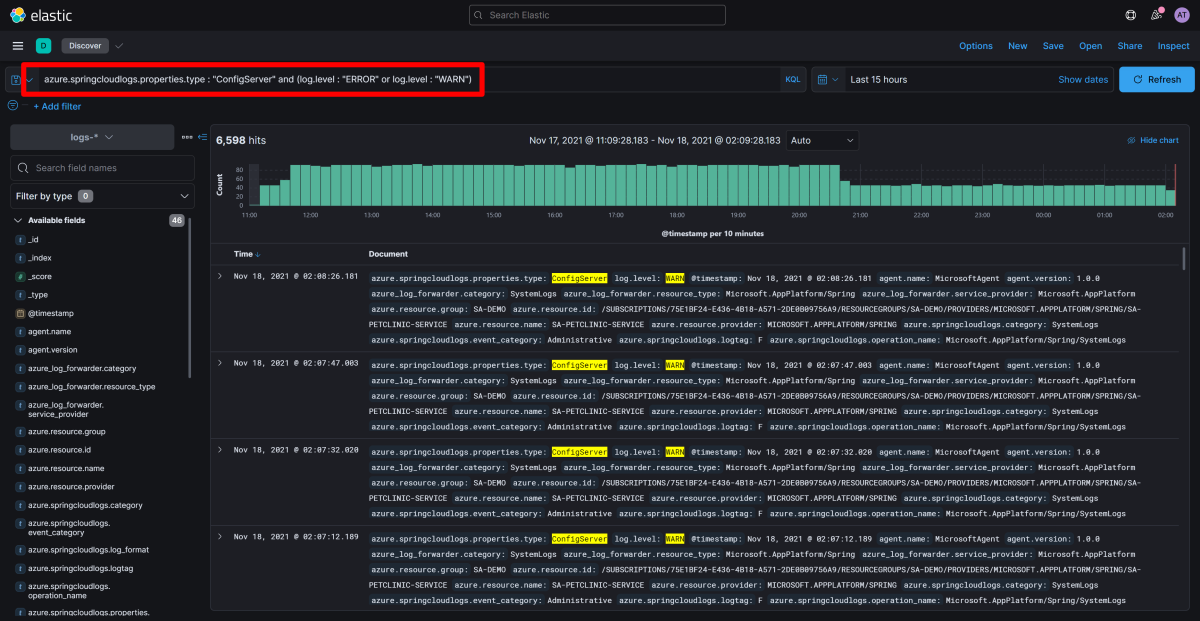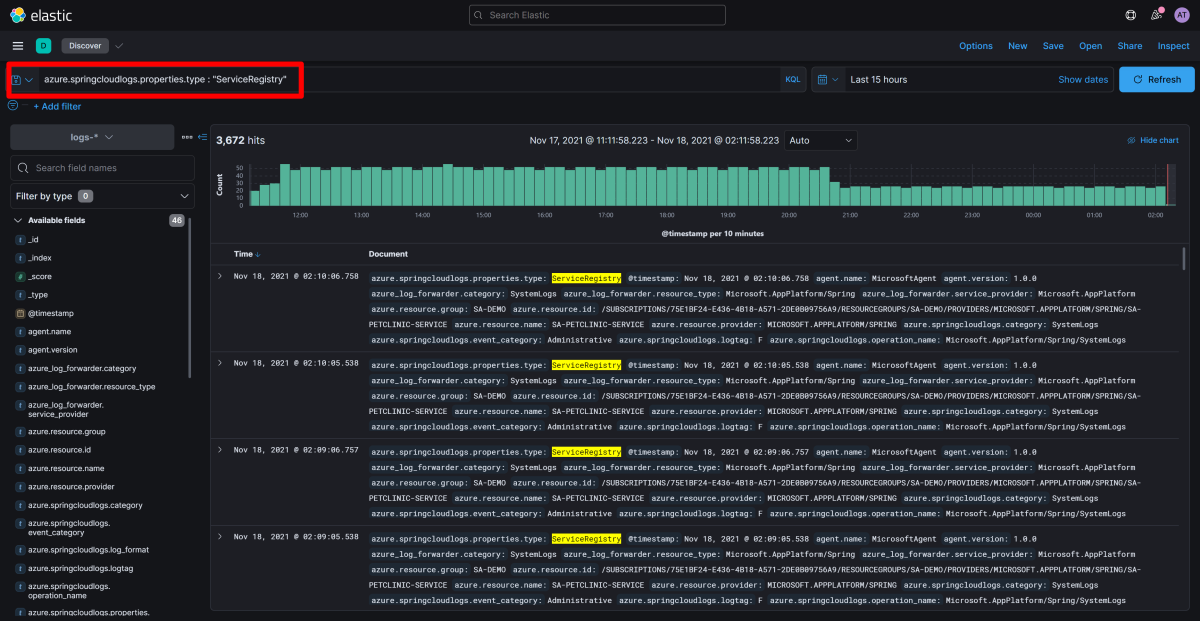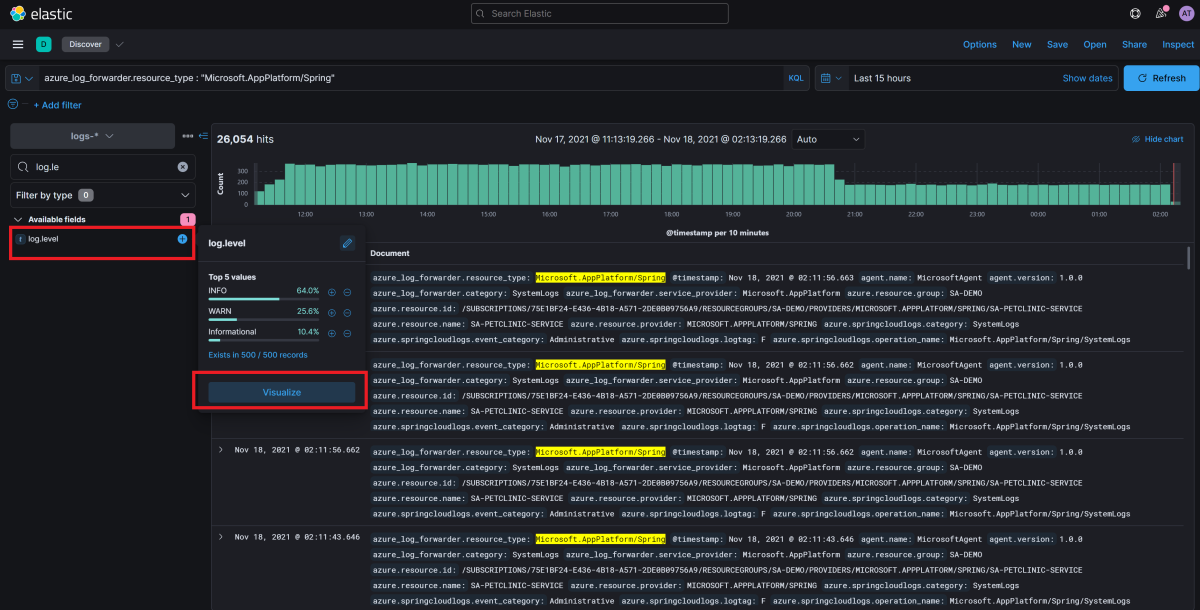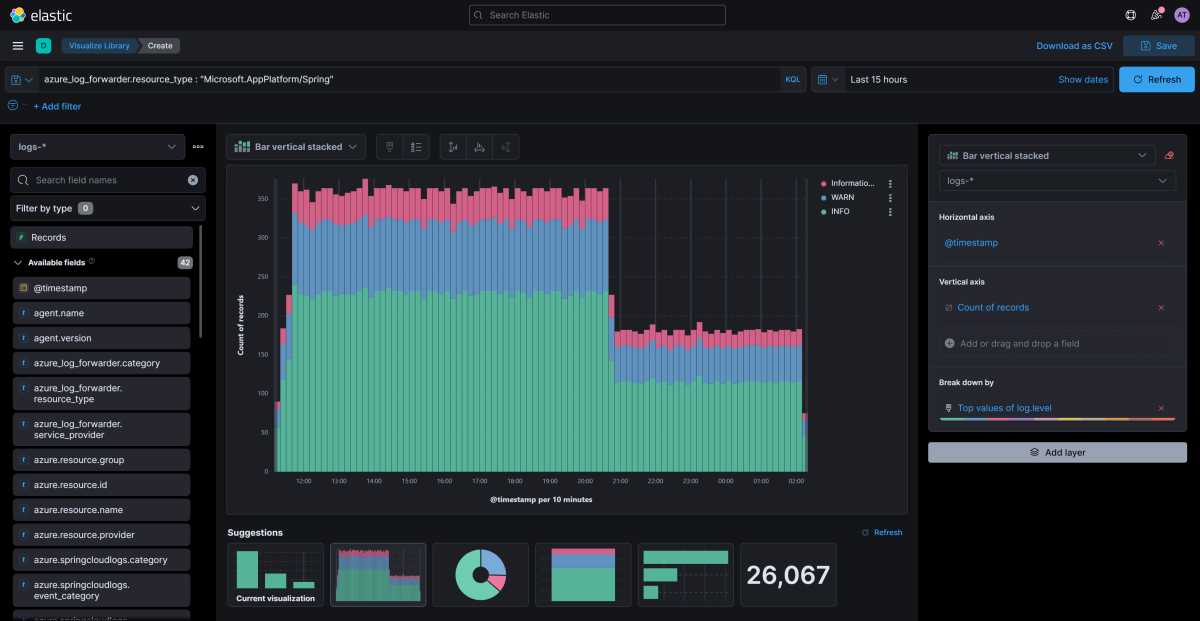Tanılama ayarlarını kullanarak Elastik (ELK) ile günlükleri analiz etme
Not
Azure Spring Apps, Azure Spring Cloud hizmetinin yeni adıdır. Hizmetin yeni bir adı olsa da, ekran görüntüleri, videolar ve diyagramlar gibi varlıkları güncelleştirmek için çalışırken bazı yerlerde eski adı bir süre görürsünüz.
Bu makale şunlar için geçerlidir: ✔️ Java ✔️ C#
Bu makale şunlar için geçerlidir: ✔️ Temel/Standart ✔️ Kurumsal
Bu makalede, Elastik (ELK) ile günlükleri analiz etmek için Azure Spring Apps'in tanılama işlevinin nasıl kullanılacağı gösterilmektedir.
Aşağıdaki videoda Elastic kullanan Spring Boot uygulamaları için birleştirilmiş gözlemlenebilirlik tanıtilmiştir.
Tanılama ayarlarını yapılandırma
Tanılama ayarlarını yapılandırmak için aşağıdaki adımları kullanın:
- Azure portalında Azure Spring Apps örneğine gidin.
- Tanılama ayarları seçeneğini ve ardından Tanılama ayarı ekle'yi seçin.
- Ayar için bir ad girin, İş ortağı çözümüne gönder'i seçin ve ardından günlükleri göndermek istediğiniz Elastik dağıtım'ı seçin.
- Kaydet'i seçin.
Not
Günlüklerin ne zaman dağıtılacağıyla Elastik dağıtımınızda görünmeleri arasında 15 dakikaya kadar bir boşluk olabilir. Azure Spring Apps örneği silinir veya taşınırsa işlem tanılama ayarları kaynaklarına art arda gelmez. İşlemi üst öğesi olan Azure Spring Apps örneğine karşı gerçekleştirmeden önce tanılama ayarları kaynaklarını el ile silmeniz gerekir. Aksi takdirde, silinen örnekle aynı kaynak kimliğine sahip yeni bir Azure Spring Apps örneği sağlarsanız veya Azure Spring Apps örneğini geri taşırsanız, önceki tanılama ayarları kaynakları bunu genişletmeye devam eder.
Elastik ile günlükleri analiz etme
Azure'da Elastik dağıtma hakkında daha fazla bilgi edinmek için bkz . Microsoft Azure'da Elastik'i dağıtma ve yönetme.
Günlükleri analiz etmek için aşağıdaki adımları kullanın:
Azure portalındaki Elastik dağıtıma genel bakış sayfasında Kibana'yı açın.
Kibana'da, üstteki Arama çubuğuna Spring Cloud type:dashboard yazın.
Sonuçlardan [Azure Günlükleri] Azure Spring Apps günlüklerine Genel Bakış'ı seçin.
Aşağıdaki gibi sorguları kullanarak kullanıma sunulan Azure Spring Apps panolarında arama yapın:
azure.springcloudlogs.properties.app_name : "visits-service"
Bulma'da Kibana Sorgu Dili ile günlükleri analiz etme
Uygulama günlükleri, uygulamanızın durumu, performansı ve daha fazlası hakkında kritik bilgiler ve ayrıntılı günlükler sağlar. Günlükleri analiz etmek için aşağıdaki adımları kullanın:
Kibana'da, üstteki Arama çubuğuna Bul yazın ve sonucu seçin.
Keşfet uygulamasında, henüz seçili değilse günlükler- dizin desenini seçin.
Uygulamanızın geçerli ve geçmiş durumlarını anlamanıza yardımcı olması için aşağıdaki bölümlerde yer alan sorgular gibi sorguları kullanın.
Farklı sorgular hakkında daha fazla bilgi için bkz . Kibana Sorgu Dili Kılavuzu.
Azure Spring Apps'ten tüm günlükleri gösterme
Azure Spring Apps'teki uygulama günlüklerinin listesini gözden geçirmek için, önce gösterilen en son günlüklerle zamana göre sıralayın, Ara kutusunda aşağıdaki sorguyu çalıştırın:
azure_log_forwarder.resource_type : "Microsoft.AppPlatform/Spring"
Azure Spring Apps'ten belirli günlük türlerini gösterme
Azure Spring Apps'teki uygulama günlüklerinin listesini gözden geçirmek için, önce gösterilen en son günlüklerle zamana göre sıralayın, Ara kutusunda aşağıdaki sorguyu çalıştırın:
azure.springcloudlogs.category : "ApplicationConsole"
Hatalar veya özel durumlar içeren günlük girdilerini göster
Hata veya özel durumdan bahseden sıralanmamış günlük girdilerini gözden geçirmek için aşağıdaki sorguyu çalıştırın:
azure_log_forwarder.resource_type : "Microsoft.AppPlatform/Spring" and (log.level : "ERROR" or log.level : "EXCEPTION")
Kibana Sorgu Dili, günlüklerden içgörü elde etmenize yardımcı olmak için otomatik tamamlama ve öneriler sağlayarak sorgular oluşturmanıza yardımcı olur. Hataları bulmak için sorgunuzu kullanın veya belirli hata kodlarını veya özel durumları bulmak için sorgu terimlerini değiştirin.
Belirli bir hizmetten günlük girdilerini gösterme
Belirli bir hizmet tarafından oluşturulan günlük girdilerini gözden geçirmek için aşağıdaki sorguyu çalıştırın:
azure.springcloudlogs.properties.service_name : "sa-petclinic-service"
Uyarı veya hata içeren Yapılandırma Sunucusu günlüklerini göster
Yapılandırma Sunucusu'ndan günlükleri gözden geçirmek için aşağıdaki sorguyu çalıştırın:
azure.springcloudlogs.properties.type : "ConfigServer" and (log.level : "ERROR" or log.level : "WARN")
Hizmet Kayıt Defteri günlüklerini göster
Service Registry günlüklerini gözden geçirmek için aşağıdaki sorguyu çalıştırın:
azure.springcloudlogs.properties.type : "ServiceRegistry"
Azure Spring Apps günlüklerini Elastik ile görselleştirme
Kibana, Panolar ve zengin bir görselleştirme ekosistemi ile verileri görselleştirmenize olanak tanır. Daha fazla bilgi için bkz . Pano ve Görselleştirme.
Hizmetlerin genel durumunu değerlendirebilmeniz için günlüklerinizdeki çeşitli günlük düzeylerini göstermek için aşağıdaki adımları kullanın.
Bul'un sol tarafındaki kullanılabilir alanlar listesinden logs- index deseninin altındaki arama kutusunda log.level araması yapın.
log.level alanını seçin. log.level hakkındaki kayan bilgi panelinde Görselleştir'i seçin.
Buradan, sol bölmeden daha fazla veri eklemeyi veya verilerinizi nasıl görselleştirmek istediğinizi gösteren birden çok öneri arasından seçim yapabilirsiniz.